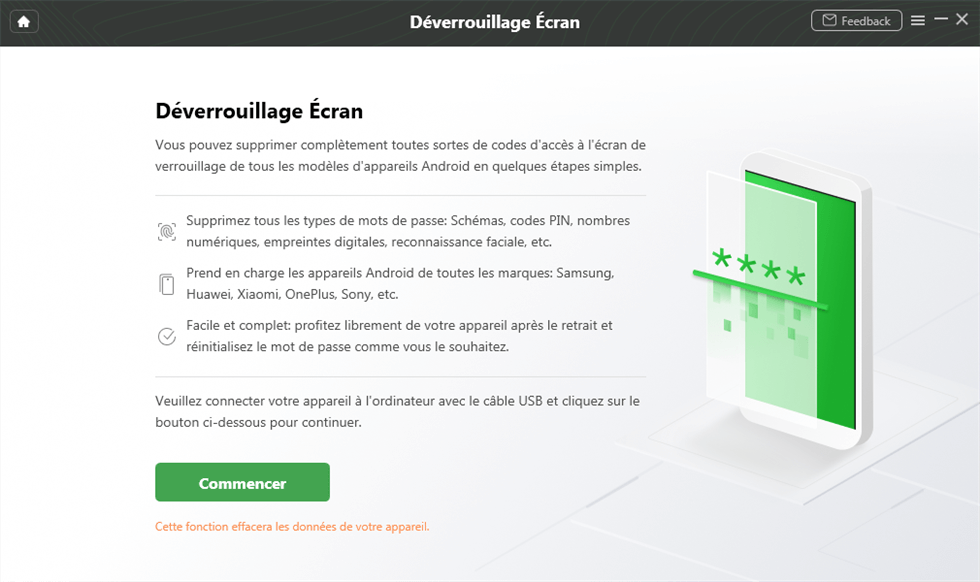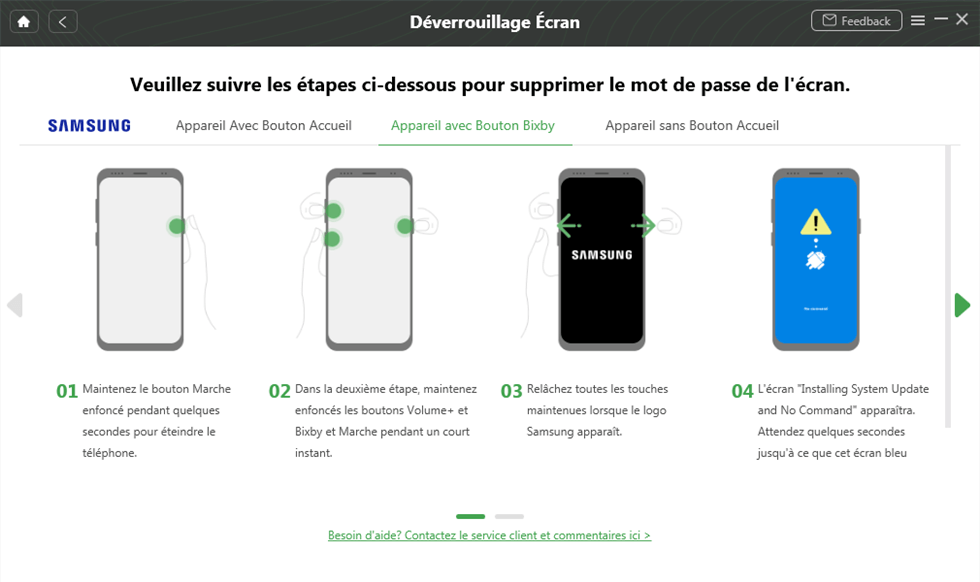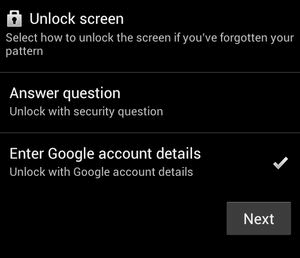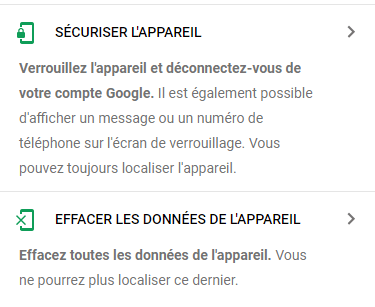Comment supprimer schéma Android sans formater
Il existe quelques moyens de supprimer le schema de verrouillage Android sans perdre de données. Dans cet article, nous allons vous montrer 3 méthodes de débloquer l’écran de verrouillage android sans réinitialiser.
Avez-vous déjà oublié le schéma ou le mot de passe que vous avez configuré la dernière fois sur votre téléphone Android ? Cela arrive à beaucoup d’entre nous, surtout lorsqu’il a été modifié récemment. Si, pour une raison ou une autre, vous ne vous souvenez pas du schéma de votre téléphone, une réinitialisation d’usine est une solution pour récupérer l’accès. Mais alors, à moins que vous n’ayez sauvegardé le contenu, vous perdriez toutes les données stockées sur l’appareil. Vous pourrez peut-être réinstaller vos applications à partir de Google Play, mais toutes les préférences ou les progrès enregistrés dans les applications seront également perdus.
Si vous êtes un utilisateur Android, il existe quelques moyens de réinitialiser le schéma de votre téléphone sans perdre de données. Dans cet article, nous allons vous montrer comment supprimer schéma Android sans formater.
1. Supprimer le schéma de verrouillage oublié sur Android
DroidKit est un logiciel développé par iMobie permettant de déverrouiller un appareil Android verrouillé avec schéma, mot de passe ou code PIN sans le formater en quelques clics seulement. Il se caractérise par sa facilité d’utilisation ainsi qu’il a d’autres fonctionnalités supplémentaires.
DoirdKit présente plusieurs avantages :
- Possibilité de supprimer schéma Android sans formater.
- Prend en charge plusieurs appareils Android.
- Enlevez tous les types de verrouillage, PIN, schéma de verrouillage, mot de passe, etc.
- Supprimer le verrouillage Compte Google (FRP)
Voici comment enlever le schéma Android sans formater avec DroidKit :
- Avant de commencer, téléchargez et installez DroidKit en cliquant ici.
- Lancez DroidKit sur votre ordinateur et choisissez le module « Déverrouillage Écran »

Déverrouillage Écran
- Connectez votre appareil Android à l’ordinateur avec un câble USB > Cliquez sur le bouton « Commencer »
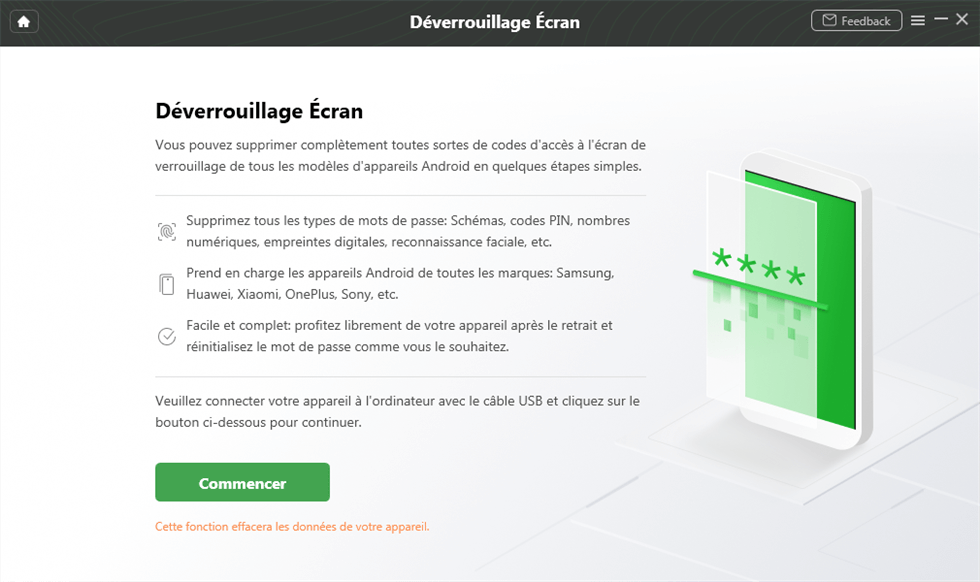
Commencer à déverrouiller l’écran Android
- Ensuite, DroidKit commencera à préparer le fichier de configuration pour votre appareil.
- Une fois le processus de préparation terminé, l’interface ci-dessous s’affichera > Appuyez sur le bouton Supprimer Maintenant

Cliquer sur Supprimer maintenant
- Veuillez suivre les instructions affichées dans l’interface DroidKit pour mettre votre appareil en mode de récupération.
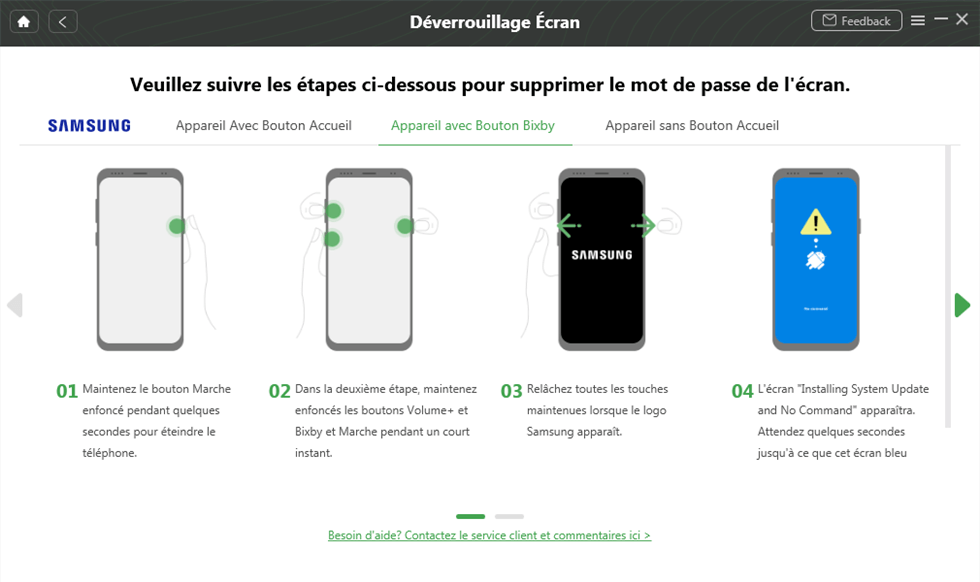
Samsung avec bouton Bixby
- Ensuite, suivez les instructions pour effacer la partition de cache sur votre appareil
- Après avoir terminé Wipe Cache Partition, il commencera à supprimer le verrouillage de l’écran Android
- Une fois le processus de suppression terminé, vous pouvez accéder à votre appareil Android sans limites

Suppression du verrouillage de l’écran terminée
2. Répondre à une question de sécurité ou saisir vos identifiants Google
Si vous avez accès au compte Google lié à votre appareil Android, mais que vous ne vous souvenez plus du schéma ou le mot de passe pour le déverrouiller, vous pouvez facilement le réinitialiser via Google. Cependant cette méthode fonctionne uniquement pour les appareils qui tournent sous Android 4.4 kitkat et moins.
Si vous saisissez trop souvent un mauvais schéma sur votre Android, vous obtiendrez un lien “Mot de passe oublié” ou “Motif oublié” sur l’écran de verrouillage, en fonction de vos paramètres de sécurité. Vous pouvez alors rétablir l’accès à votre téléphone ou tablette Android via le lien Mot de passe oublié / schéma oublié. Voici comment procéder :
- Essayez de déverrouiller l’appareil en fournissant plusieurs fois un mauvais mot de passe jusqu’à ce que vous obteniez le lien Mot de passe ou schéma oublié.
- Tapez sur le lien Mot de passe oublié ou Schéma oublié pour accéder à la page de déverrouillage du compte.
- Saisissez les informations d’identification de votre compte Google pour récupérer l’accès à votre appareil.
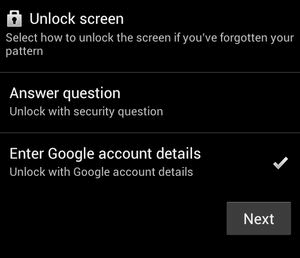
Réponde à la question de sécurité
Par ailleurs, lorsque vous avez configuré votre schéma, il se peut que votre appareil Android vous a demandé de répondre à une question de sécurité, et si c’est le cas, il va vous demandez de répondre à cette question, vous pouvez le déverrouiller si vous entrez la bonne réponse.
L’inconvénient de cette méthode est que vous ne pouvez rien faire si votre smartphone ne vous demande pas d’entrer les identifiants Google ou de répondre à la question de sécurité. Ainsi, vous devez vous souvenir de vos identifiants ou la réponse à la question de sécurité.
3. Enlever le schéma android sans formater via localiser mon appareil
Voici une autre méthode permettant de supprimer schéma Android. Mais ne vous la conseillons pas car toutes vos données seront effacées. Utilisez-là seulement si vous avez une sauvegarde de vos données pour les récupérer ultérieurement.
Voici les étapes à suivre :
- D’abord, activez les données mobiles ou une connexion Wi-Fi sur votre appareil ainsi que le GPS.
- Allez sur le site Localiser mon appareil de Google.
- Sélectionnez votre appareil.
- Ensuite appuyez sur « Effacer les données de l’appareil ».
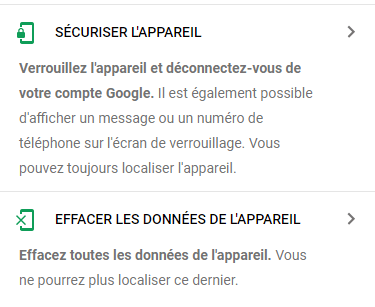
Effacer les données de l’appareil
Comme nous l’avons déjà expliqué, utilisez cette méthode uniquement si vous avez une sauvegarde de vos données, car elles seront toutes effacées en utilisant cette méthode.
Conclusion
Maintenant vous savez comment supprimer schéma Android sans formater grâce à ce guide. Et le meilleur moyen de réaliser cette opération est d’utiliser DroidKit parce que c’est facile et en quelques clics seulement. Essayez-le et votre problème sera résolu.
N’hésitez pas à partager ce guide s’il vous a apporté une aide.
DroidKit – Enlever schéma verrouillage Android
- Déverrouiller l’écran de verrouillage Android sans code.
- Tous les types de verrouillage de l’écran pris en charge.
- Compatible avec plus de 20000 modèles de téléphones et tablettes Android.
- Pas besoin de jailbreak ou de root. Aucune connaissance technique n’est requise.

Ronnie Martin


Membre de l'équipe iMobie et fan d'Apple, adore aider plus d'utilisateurs à résoudre divers types de problèmes liés à iOS et Android.
FocuSee
Screenify
AnyEnhancer
Vozard
AnyMiro
AnyFix
 PhoneClean
PhoneClean MacClean
MacCleanWinOptimizer
 M1 App Checker
M1 App CheckerHeic Converter